




Нарешті ми підійшли до моменту, коли вже потрібно безпосередньо завантажувати Ruby, вітаю!
Для windows я буду встановлювати найсвіжішу, рекомендовану на сьогоднішній день версію ruby 3.1.3.
Для цього перейдіть по лінку та завантажте рекомендовану версію (виділена жирним):
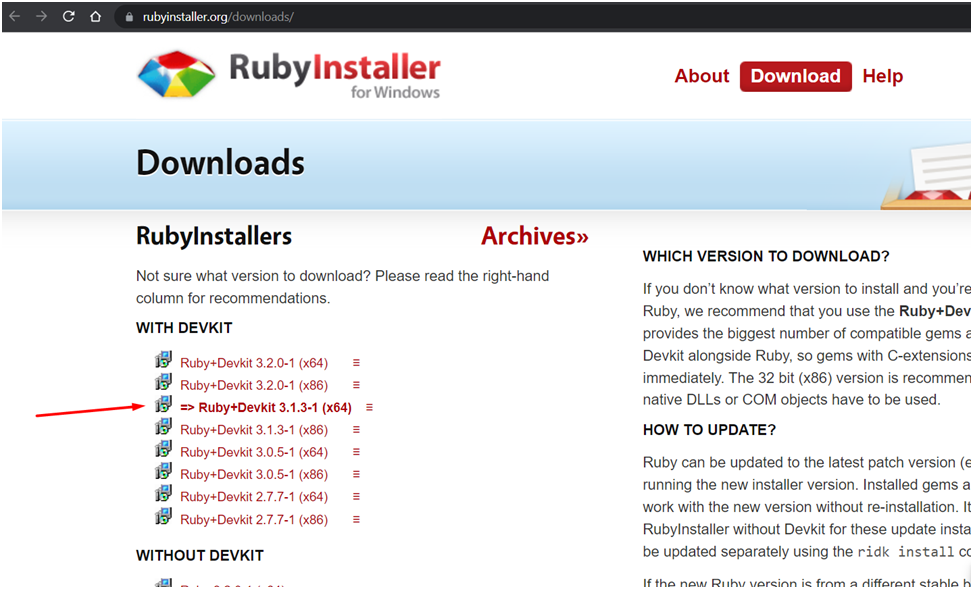
Після завантаження інсталятора програми – запускаємо її і бачимо перше вікно, де дуже уважно читаємо ліцензію 😊 – погоджуємося з нею та натискаємо «Next»:

Залишаємо все як є та натискаємо «Install»:
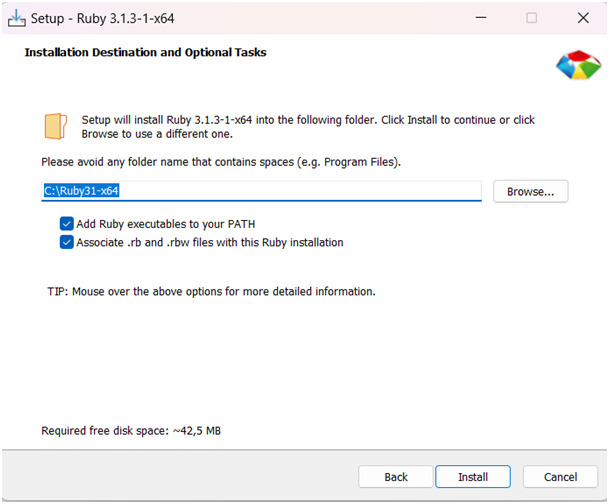
В цьому вікні обов’язково мають бути відмічені всі пункти, як на скріншоті:
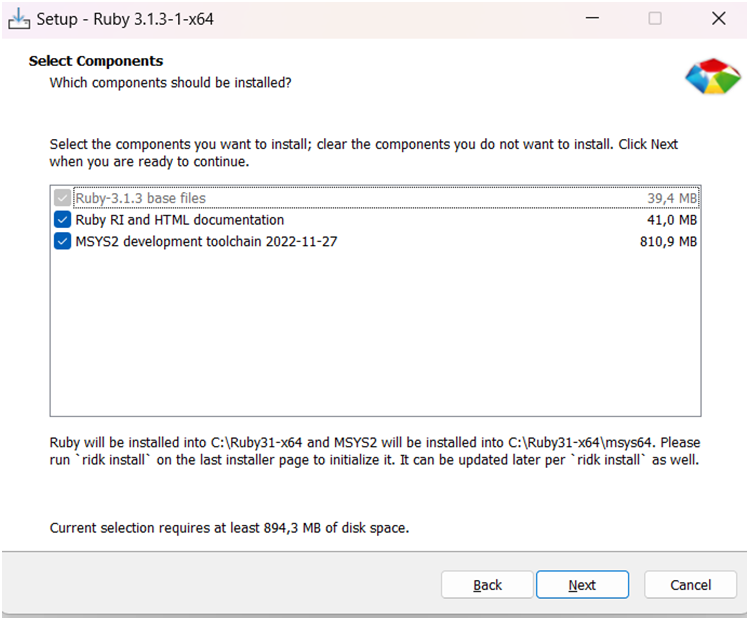
Пішов процес встановлення:
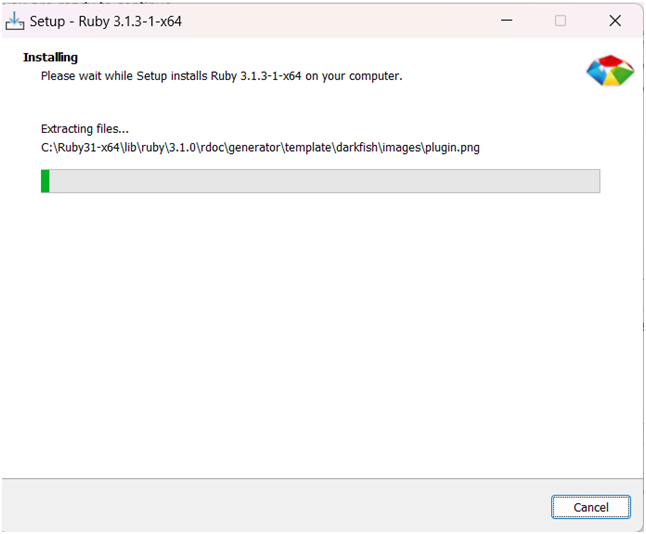
Далі потрібно встановити додаткові компоненти на windows, тому, відмітивши пункт «rdk install», натискаємо «Finish»
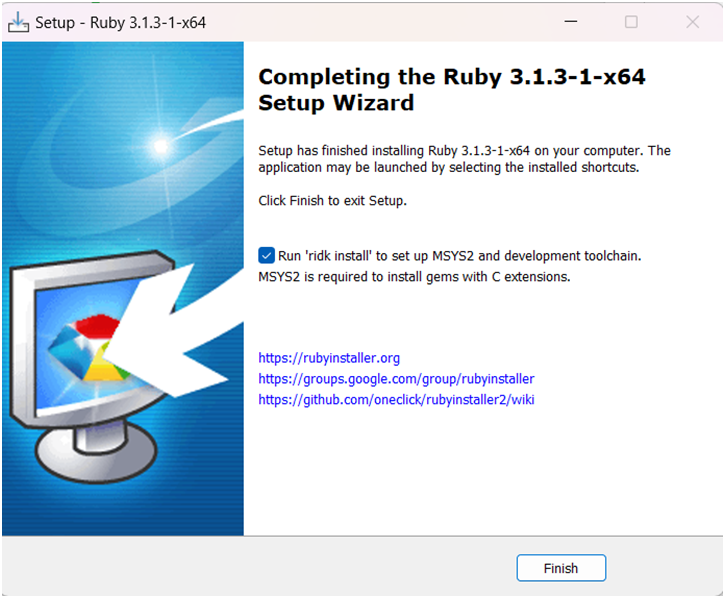
Після чого відкривається командний рядок для встановлення додаткових компонентів.
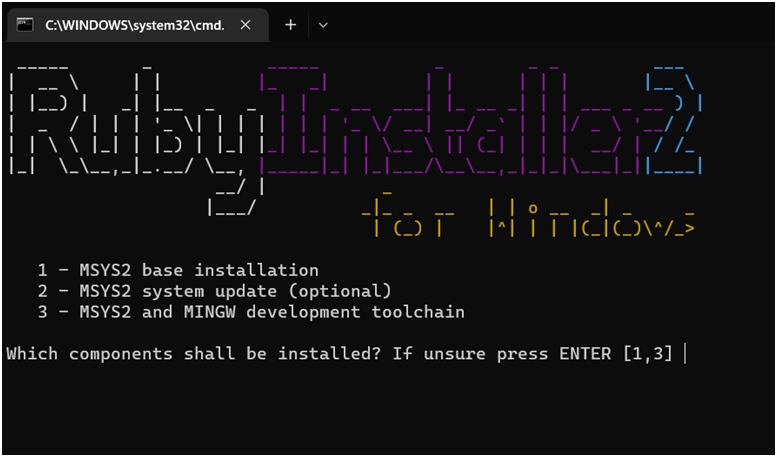
Нам потрібно встановити все послідовно. Спочатку вибираємо перший пункт і чекаємо завершення встановлення.
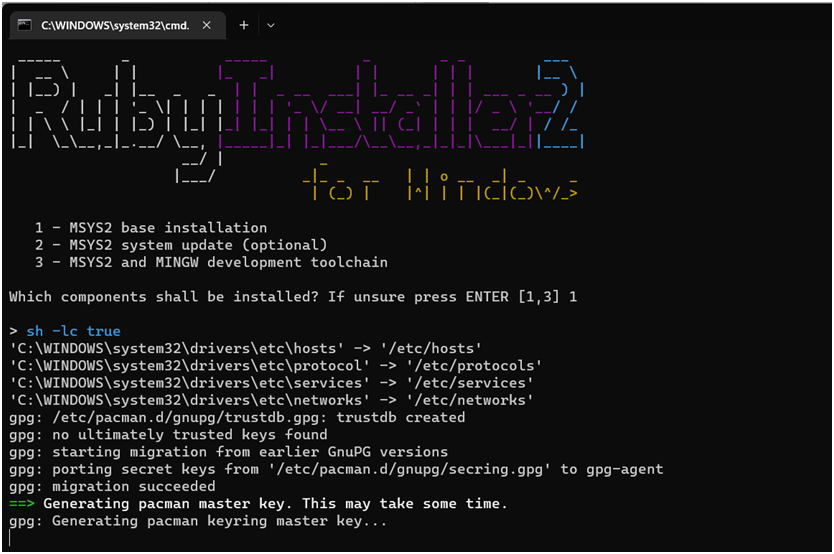
Далі другий пункт:

І в кінці вибираємо третій пункт. Завершальний етап встановлення:
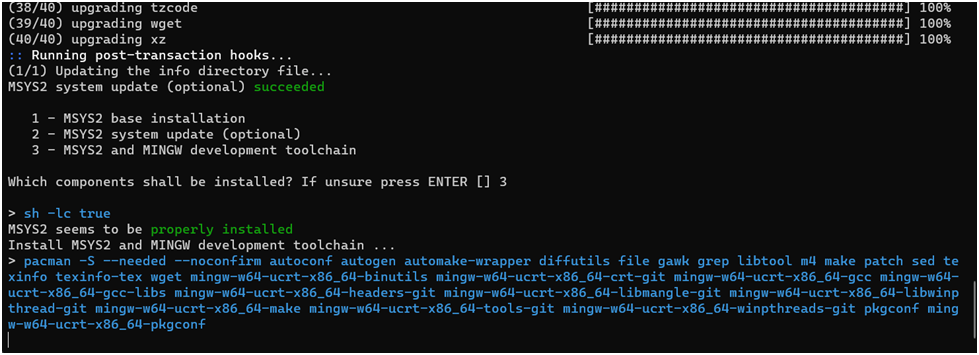
Після завершення просто натискаємо «Enter» на клавіатурі.
Заходимо в командну стрічку пишемо:
ruby -v
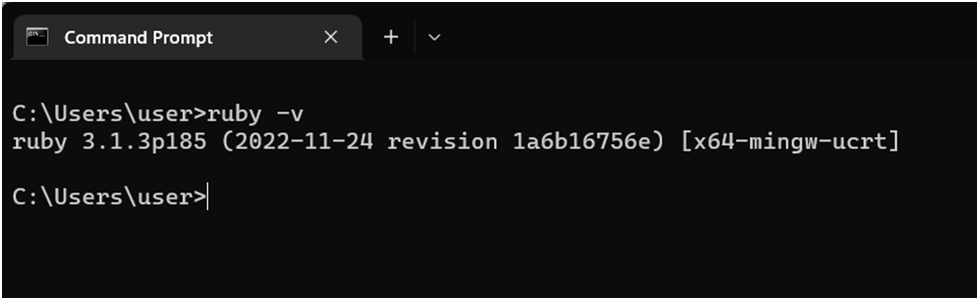
Тішимося успішно встановленому ruby-інтерпретатору 😊
Тепер, коли ви встановили ruby, зайдіть в irb. Для цього запустіть командний рядок та, написавши irb, натисніть клавішу Enter
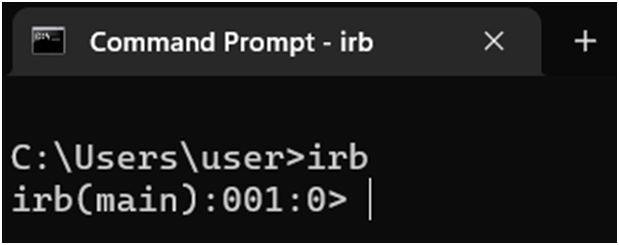
Це програма Ruby, яка дозволяє вводити код Ruby і одразу бачити результати. Чудовий спосіб потренуватися та дізнатися про Ruby.
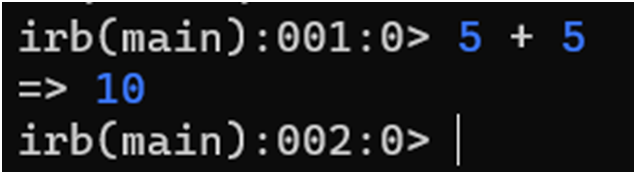
«Але я можу це зробити за допомогою програми-калькулятора!» - скажете ви.
Звичайно. Але сенс цього полягає в тому, щоб ви звикли набирати текст у вікні терміналу та знали як з ним працювати. Часто бувають моменти, що з великого методу вам потрібно перевірити якусь частинку логіки – це буде зручно зробити безпосередньо в irb.
Крім використання такої програми, як irb, ви можете запускати код Ruby іншим способом. Наприклад, ви можете зберегти код у файлі із розширенням .rb, а потім використати команду ruby + ім’я файлу.
ruby app.rb
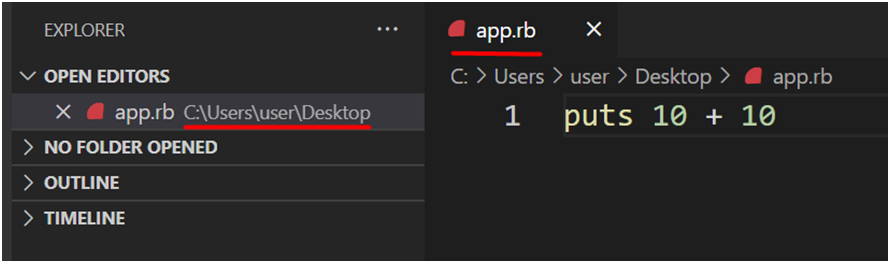
В даному випадку мій шляху до файлу app.rb - C:\Users\user\Desktop\app.rb, тому мені потрібно перебувати в терміналі в цій же директорії:
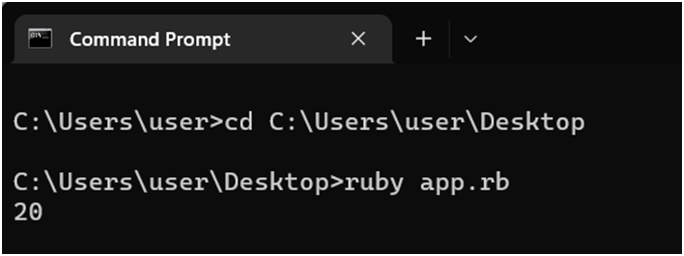
Зауважте, що це потрібно зробити в одному з вікон терміналу, перебуваючи в тому ж каталозі, де й файл. Це потрібно робити не з-під irb!
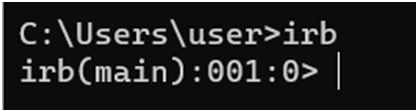
Щоб дізнатися чи ви перебуваєте в irb чи ні, потрібно подивитися на початку вводу і там буде написано irb.
Група в телеграмі: https://t.me/ruby4you
Автор курсу: Шкоропад Даниїл
